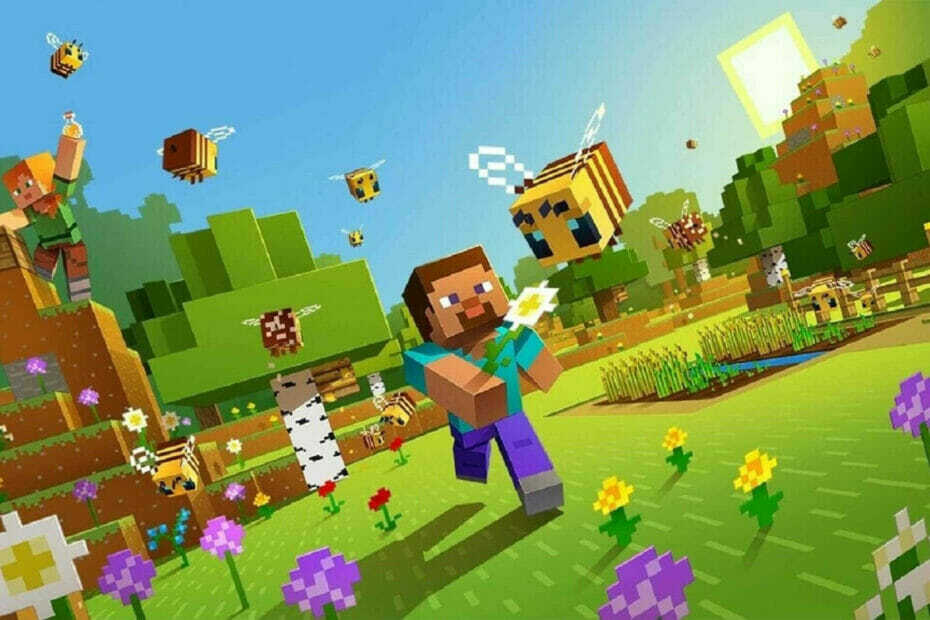UUID საქაღალდის წაშლა შესაძლოა თქვენს შემთხვევაშიც იმუშაოს
- Minecraft-ს ყოველდღიურად მილიონობით თამაშობს და ის მომხმარებელს საშუალებას აძლევს შექმნას საკუთარი სერვერი ან დაუკავშირდეს უკვე შექმნილ სერვერებს.
- რამდენიმე ადამიანს შეექმნა Minecraft-ის სფეროს შიდა სერვერის შეცდომა, რომელიც არ აძლევს მათ სერვერთან შეერთების საშუალებას.
- ამ სახელმძღვანელოში ჩვენ შემოგთავაზებთ საუკეთესო გადაწყვეტილებებს, რომლებიც დაეხმარა მომხმარებლებს პრობლემის გადაჭრაში. მაგალითად, ამოიღეთ MODS და Plugins.
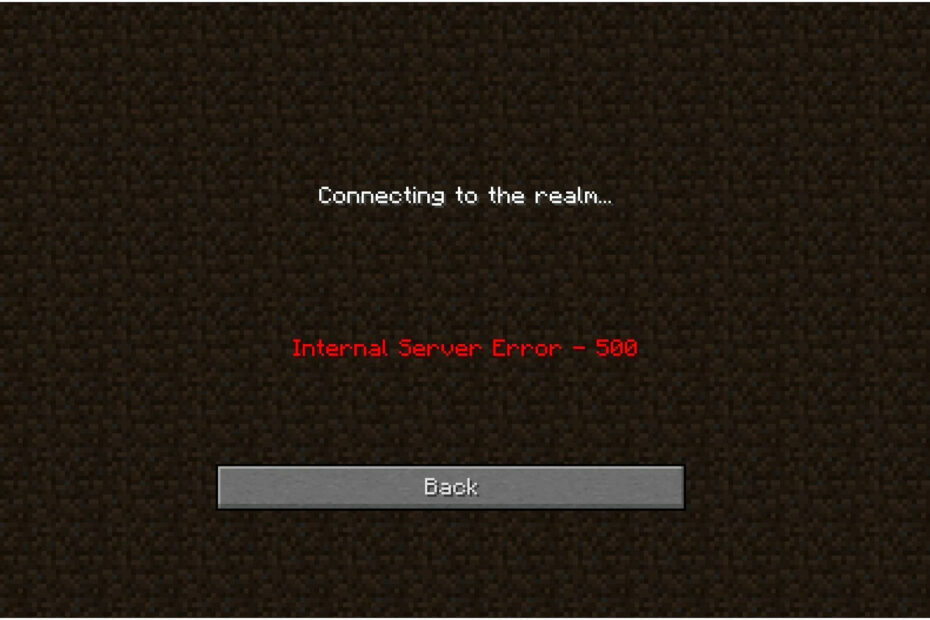
- CPU, RAM და ქსელის შემზღუდველი ცხელი ჩანართის მკვლელით
- ინტეგრირებულია პირდაპირ Twitch-თან, Discord-თან, Instagram-თან, Twitter-თან და Messengers-თან
- ჩამონტაჟებული ხმის კონტროლი და მორგებული მუსიკა
- მორგებული ფერადი თემები Razer Chroma-ს მიერ და აიძულებს მუქ გვერდებს
- უფასო VPN და რეკლამის ბლოკერი
- ჩამოტვირთეთ Opera GX
იღებთ Minecraft Realms-ის შიდა სერვერის შეცდომის შეტყობინებებს და ეძებთ გადაწყვეტილებებს?
თუ ასეა, მაშინ თქვენ სწორ ადგილას ხართ. იმის გამო, რომ ამ სახელმძღვანელოში ჩვენ მოგაწვდით 3 გზას, რომლითაც თქვენ შეძლებთ გათავისუფლდეთ Minecraft Realms-ის შიდა სერვერის შეცდომისგან.
Minecraft საშუალებას აძლევს თავის მოთამაშეებს შექმნან საკუთარი სფეროები ან შექმნან საკუთარი სერვერები, რომელთა მეშვეობითაც მათ შეუძლიათ მოაწყონ საკუთარი მრავალმოთამაშიანი სერვერები. ეს მათ საშუალებას მისცემს ითამაშოთ სხვა მოთამაშეებთან მთელს მსოფლიოში. გარდა ამისა, თქვენ ასევე შეგიძლიათ შეუერთდეთ სერვერებს, რომლებიც ოფიციალურია ან მართავს სხვებს.
როდესაც ეს შეცდომა გამოჩნდება, თქვენ გამოჩნდება შეცდომის შეტყობინება დაკავშირება სფეროსთან…შიდა სერვერის შეცდომა – 500. ეს შეცდომა საკმაოდ დიდი ხანია აწუხებს მომხმარებლებს და თქვენ არ ხართ ერთადერთი, ვინც ამ შეცდომას იღებთ.
მომხმარებლებმა, რომლებსაც სურთ Minecraft-ის თამაში სხვადასხვა სფეროში, განაცხადეს, რომ ამ შეცდომის წინაშე აღმოჩნდნენ. ამ შეცდომის უკან შეიძლება არსებობდეს მრავალი მიზეზი, რომელსაც განვიხილავთ ამ სახელმძღვანელოში, 3 ეფექტურ გადაწყვეტასთან ერთად, რომელიც დაგეხმარებათ მის გამოსწორებაში. მოდით პირდაპირ მასში შევიდეთ.
რატომ ვაგრძელებ სერვერის შიდა შეცდომის მიღებას Minecraft-ში?
თქვენ წააწყდებით Minecraft სფეროს შიდა სერვერის შეცდომას, როდესაც ცდილობთ შეხვიდეთ სფეროში ან კერძო სერვერზე.
იქნება მრავალი კერძო სერვერი, რომელიც მოეწონება ბევრ მოთამაშეს, მაგრამ ეს არ არის სრულყოფილი ან შეიცავს შეცდომებს.
საფუძვლიანი კვლევის შემდეგ, ჩვენ გამოვყავით ამ საკითხის მიღმა გავრცელებული მიზეზების ჩამონათვალი, რომელიც შეგიძლიათ იხილოთ ქვემოთ:
- ცუდი ინტერნეტის გამო
- Minecraft სერვერის გათიშვის გამო
- თქვენ იყენებთ Minecraft-ის ძველ ვერსიას
- MOD, რომელიც თქვენ დააინსტალირეთ Minecraft-ისთვის, ან კორუმპირებულია ან ეწინააღმდეგება თამაშს
- ინსტალაცია შეიძლება იყოს დაზიანებული
- დროებით მონაცემებთან დაკავშირებით პრობლემაა
- ზოგიერთი დამატებითი დანამატი იწვევს პრობლემას
ახლა, როდესაც თქვენ იცით, რა არის ყველაზე გავრცელებული მიზეზები, რამაც შეიძლება გამოიწვიოს Minecraft-ის შიდა სერვერის შეცდომა, მოდით გადავხედოთ გადაწყვეტილებებს, რომლებიც დაგეხმარებათ მის გამოსწორებაში.
სწრაფი რჩევა:
სცადეთ გახსნათ Minecraft ბრაუზერიდან. ალბათ არ არსებობს უკეთესი ვარიანტი ვიდრე Opera GX, რადგან ის აგებულია თამაშების გათვალისწინებით. ეს არის მსუბუქი, რეაგირებადი და სწრაფი, რომელსაც შეუძლია უწყვეტი თამაშების მხარდაჭერა.
უფრო მეტიც, Opera GX გაძლევთ საშუალებას აირჩიოთ რამდენ RAM-სა და CPU-ს იყენებს თითოეული ჩანართი, კიდევ უკეთესი შესრულებისთვის. გარდა ამისა, შეგიძლიათ თვალი ადევნოთ თამაშების უახლეს ამბებს და ჩამოტვირთოთ თამაშები GX Corner-იდან.

Opera GX
შედით Minecraft-ზე ამ ბრაუზერიდან, რათა თავიდან აიცილოთ შეცდომის შეტყობინებები და ფოკუსირება მოახდინოთ შეფერხების გარეშე თამაშზე!
როგორ გავასწორო Minecraft სფეროს შიდა სერვერის შეცდომა?
1. წაშალეთ UUID საქაღალდე
- გადადით ამას ვებგვერდი.
- Შეიყვანეთ დეტალები მოითხოვა თქვენი UUID.
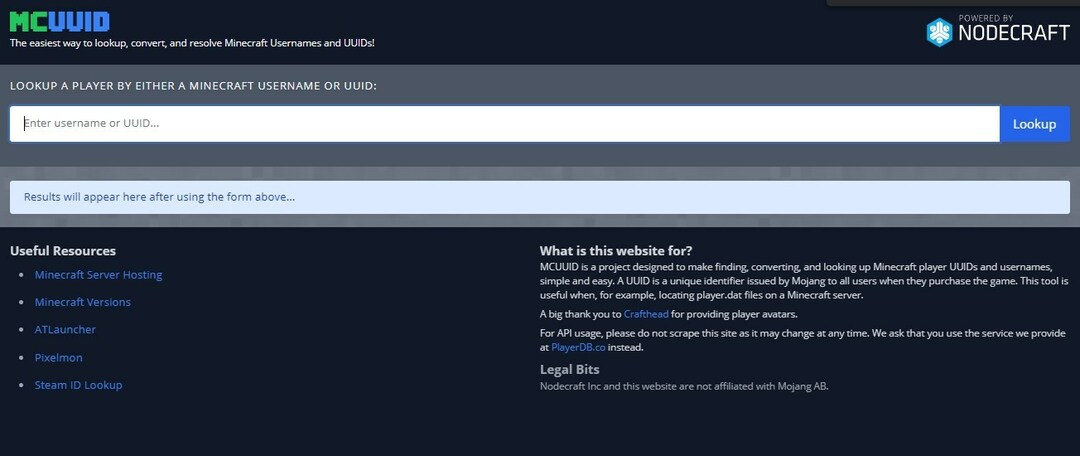
- შედით სერვერი.
- გადადით თქვენს სერვერის ფაილები და გახსენით მსოფლიო საქაღალდე.
- Გააღე მოთამაშეები საქაღალდე.
- აქ თქვენ უნდა წაშალოთ პირის მომხმარებლის სახელი და UUID ვისთვისაც იღებთ შეცდომის შეტყობინებას.
- Რესტარტი თქვენი კომპიუტერი.
- სცადეთ სერვერთან დაკავშირება და შეამოწმეთ, მოაგვარებს თუ არა პრობლემას.
ეს გამოსავალი საკმაოდ ეფექტურია და, გავრცელებული ინფორმაციით, შეძლო პრობლემის გადაჭრა მრავალი მომხმარებლისთვის რომელსაც Minecraft კარგად მუშაობდა და უცებ დაიწყო Minecraft-ის სფეროს შიდა სერვერის ჩვენება შეცდომა.
UUID საქაღალდის წაშლა ასევე შეიძლება დაგვეხმაროს იმ სიტუაციაში, როდესაც მხოლოდ კონკრეტულ მომხმარებელს არ შეეძლო სერვერთან დაკავშირება, სხვები კი პრობლემების გარეშე.
2. ამოიღეთ MODS და დანამატები
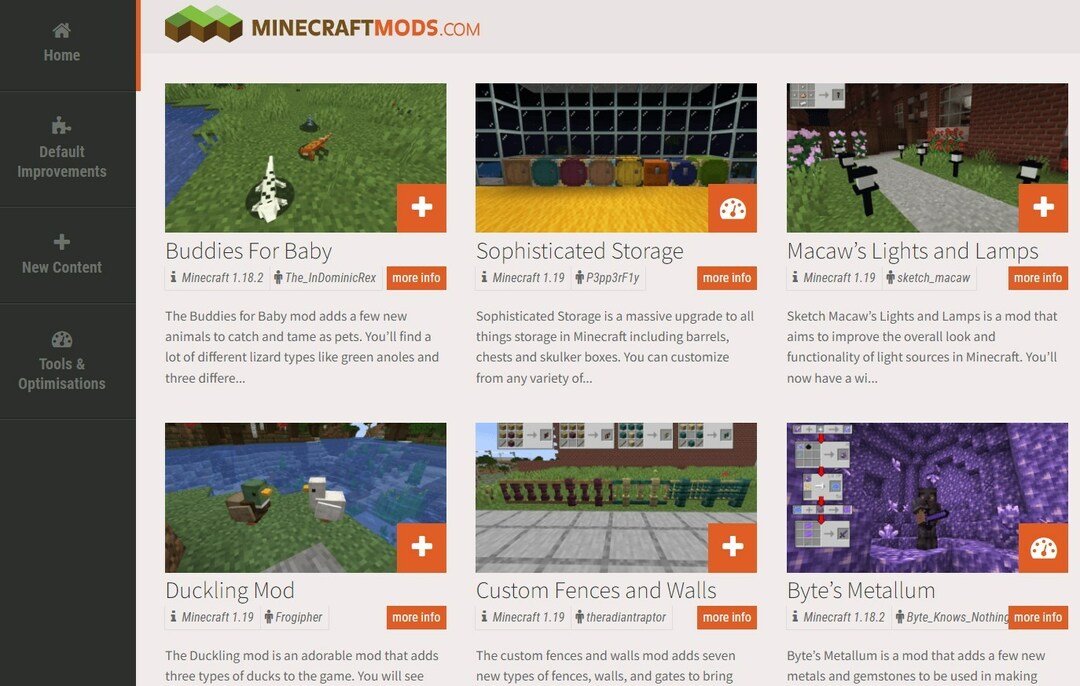
თუ არ გსიამოვნებთ ნორმალური გეიმპლეი, შეგიძლიათ დააინსტალიროთ MOD-ები და დანამატები, რომ თამაში საინტერესო და სახალისო გახადოთ.
უფრო მეტიც, MOD ასევე აძლევს მომხმარებელს მეტ კონტროლს იმის შესახებ, თუ როგორ გამოიყურება ისინი და ამატებენ ახალ ფუნქციებს. თუმცა, ზოგიერთ MOD-ს შეუძლია ხელი შეუშალოს თამაშს და გამოიწვიოს შეცდომები, როგორიცაა Minecraft სფეროს შიდა სერვერის შეცდომა.
გარდა ამისა, Minecraft მომხმარებელს აძლევს შესაძლებლობას დააინსტალიროს დანამატები თამაშის თამაშის შესაცვლელად ან ფუნქციების სიის შესაცვლელად. თქვენ შეგიძლიათ დააინსტალიროთ Plugins ძალიან მარტივად გადათრევით და ჩაშვებით.
თუმცა, თუ თქვენ დააინსტალირეთ შეუთავსებელი MOD ან მოდული, მაშინ წააწყდებით მრავალ შეცდომას. ასეთ სცენარში შეგიძლიათ უბრალოდ გამორთოთ ყველა MOD და დანამატი, გადატვირთოთ თამაში და შეამოწმოთ, მოაგვარებს თუ არა პრობლემას.
3. განაახლეთ ან ხელახლა დააინსტალირეთ Minecraft
განაახლეთ Minecraft Realm
- გაუშვით Minecraft აპლიკაცია.
- ნავიგაცია ინსტალაციის ჩანართი და დააწკაპუნეთ ახალი ინსტალაცია.
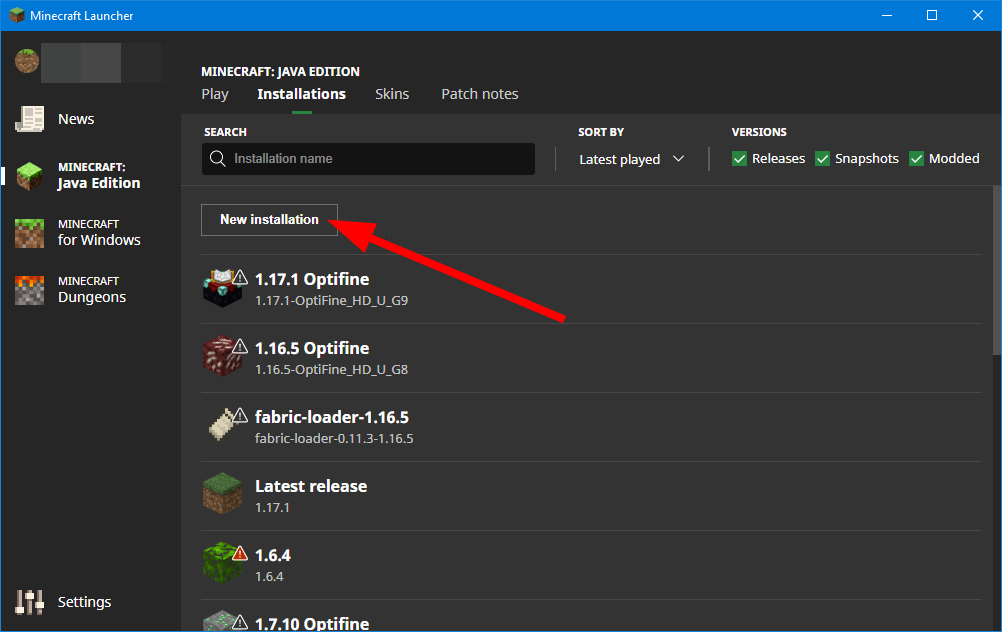
- ქვეშ ვერსია, აირჩიეთ უახლესი გამოშვება.
- დააწკაპუნეთ Შექმნა ღილაკი ინსტალაციის შექმნა.

- ეს ჩამოტვირთავს თამაშის უახლეს ვერსიას.
ხელახლა დააინსტალირეთ
- Გააღე დაწყება მენიუ.
- Ძებნა Მართვის პანელი და გახსენი.
- Დააკლიკეთ პროგრამები და ფუნქციები.
- აირჩიეთ Minecraft და მოხვდა დეინსტალაციაღილაკი ზედა.
- ეწვიეთ ოფიციალურ პირს Minecraft საიტი.
- შეიყვანეთ თქვენი რწმუნებათა სიგელები და ჩამოტვირთეთ თამაში.

- მიჰყევით ეკრანზე მითითებებს თამაშის ინსტალაციისთვის.
- 6 საუკეთესო Pac-Man თამაში, რომელიც უნდა ითამაშოთ დღეს Windows 10/11-ისთვის
- 10 საუკეთესო Tower Defense ბრაუზერის თამაში 2022 წელს
- 3 სწრაფი გზა Steam-ის შეცდომის გამოსწორების მიზნით ინტერნეტთან კავშირის გარეშე
- 5 საუკეთესო გოლფის თამაში Windows 10/11-ზე 2022 წელს
- სპარსეთის პრინცის თამაშის 4 გზა Windows 10-ზე [2022 სახელმძღვანელო]
როგორ მივცე Minecraft-ს მეტი ოპერატიული მეხსიერება?
ნაგულისხმევი გამშვები
- გახსენით Minecraft ნაგულისხმევი გამშვები.
- დააწკაპუნეთ ინსტალაციები ჩანართი.
- დააწკაპუნეთ 3-წერტილი ხატულა მარჯვნივ Minecraft ვერსია და აირჩიეთ რედაქტირება.
- აირჩიეთ Მეტი არჩევანი.
- ჩამოსაშლელი ადგილიდან JVM არგუმენტები. აქ ნახავთ Xmx1G -XX:+ExperimentalVMOptions-ის განბლოკვა.

- ში Xmx2G, 2 არის Minecraft გამშვებისთვის გამოყოფილი ოპერატიული მეხსიერების რაოდენობა.
- შეცვლა თქვენს სასურველ თანხამდე.
- შეეხეთ Გადარჩენა თქვენი ცვლილებების დასადასტურებლად.
CurseForge Minecraft გამშვები
- გაუშვით აპლიკაცია.
- Დააკლიკეთ პარამეტრები თქვენი ეკრანის ქვედა მარცხენა კუთხეში.
- Ქვეშ თამაშის სპეციფიკური განყოფილება, აირჩიეთ Minecraft.
- გადაახვიეთ ქვემოთ, ქვეშ ჯავის პარამეტრები, ნახავ მეხსიერების გამოყოფა სლაიდერით.

- გადაათრიეთ სლაიდერი და გამოყავით იმდენი მეხსიერება, რამდენიც გსურთ Minecraft-ს.
- ცვლილებები ავტომატურად შეინახება.
Minecraft საშუალებას გაძლევთ გაუშვათ თამაში სხვადასხვა გამშვებიდან. ჩვენ განვიხილეთ ნაბიჯები ნაგულისხმევი გამშვებისთვის და CurseForge გამშვებისთვის, რათა მოგცეთ წარმოდგენა იმის შესახებ, თუ როგორ შეგიძლიათ გამოყოთ RAM თამაშში.
შეგვატყობინეთ კომენტარების განყოფილებაში, დაგეხმარათ თუ არა ეს სახელმძღვანელო Minecraft სფეროს შიდა სერვერის შეცდომის გამოსწორებაში.
 ჯერ კიდევ გაქვთ პრობლემები?გაასწორეთ ისინი ამ ხელსაწყოთი:
ჯერ კიდევ გაქვთ პრობლემები?გაასწორეთ ისინი ამ ხელსაწყოთი:
- ჩამოტვირთეთ ეს PC Repair Tool შესანიშნავად შეფასდა TrustPilot.com-ზე (ჩამოტვირთვა იწყება ამ გვერდზე).
- დააწკაპუნეთ სკანირების დაწყება ვინდოუსის პრობლემების პოვნა, რამაც შეიძლება გამოიწვიოს კომპიუტერის პრობლემები.
- დააწკაპუნეთ შეკეთება ყველა დაპატენტებულ ტექნოლოგიებთან დაკავშირებული პრობლემების გადასაჭრელად (ექსკლუზიური ფასდაკლება ჩვენი მკითხველებისთვის).
Restoro ჩამოტვირთულია 0 მკითხველი ამ თვეში.